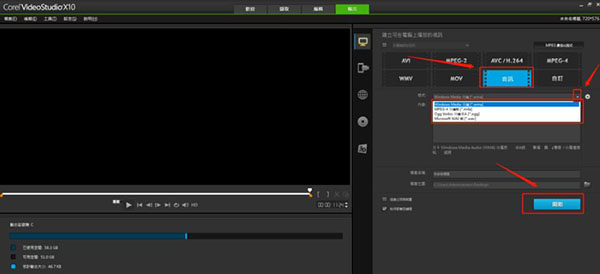软件大小:1.31 GB软件语言:简体中文授权方式:免费软件
更新时间:2021-08-18运行环境:Win ALL
推荐下载 软件大小 版本说明 下载地址
会声会影x10绿色破解版是一款视频处理编辑软件,它有多种的视频编辑功能和制作动画效果,性能是非常强大的。会声会影x10能够有效地增强视频的制作能力,软件界面是非常简单的,而且操作也很简单,即便是新手也可以在短时间内上手操作。新的版本增加了轨道透明度、360°视频等功能,为用户提供更多的选择。会声会影X10重新映射时间则更快更方便的实现速度和方向的控制。喜欢的朋友不要错过哦!

1、简单直观的操作步骤
界面直观,一目了然,非常容易上手。
2、独特的创造性
会声会影X10有多达1500种以上的滤镜和特效可供选择。
3、广受好评
会声会影X10简单易用,内涵丰富的功能,因此广受各界肯定。
4、支持各类常见格式
会声会影X10支持HD和4K格式编辑,可制作画质绝佳的影片。
5、灵活有趣
可以从样本开始编辑,或在时间轴上编辑,并可以合并多个覆叠轨上的相片,视频和音频。
1、轨道透明度
会声会影X10轻松细微地调整视频轨的阻光度,展现视频的完美时刻。
2、360°视频支持
在转换为标准视频之前,通过使用会声会影设置可视角度,确保观众能够看到360°视频的更完美的部分。
3、重新映射时间
会声会影X10使用易于使用的全新控件调整播放速度,您可以添加慢动作或高速效果,定格动作,或反转和重放视频中的场景。
4、分组对象
会声会影X10只需右键单击分组素材,即可对素材轻松分组或取消分组,以将其沿时间轴移动,或为分组无缝应用滤镜和效果。
5、NewBlue Titler EX
滤镜库中新增的NewBlue Titler EX滤镜。
1、点击进入会声会影x10,如图所示:
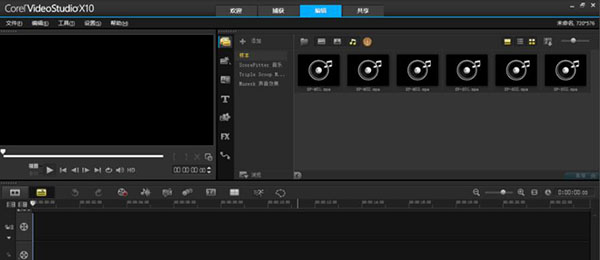
2、在下方可以看到几个轨,是操作界面,从上往下分别是视频轨、覆叠轨、标题轨、声音轨、音乐轨

3、在上方左边是视频显示,右边是素材添加区
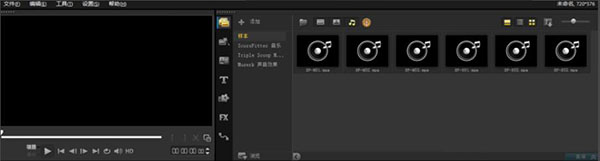
4、中间的一列是选项栏,分别是媒体、即使项目、动画、图形、滤镜、路径

5、做完的视频如何导出呢,可以看到上方有一共享选项,点击之后便是视频导出的格式和路径,这样就可以导出了
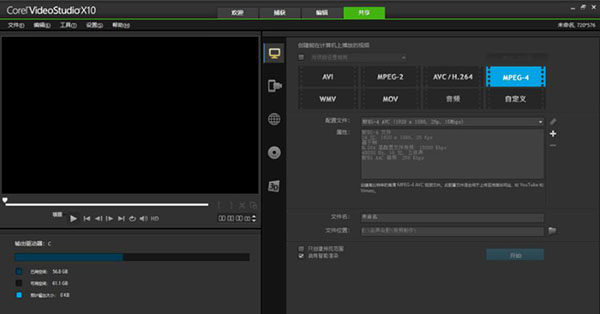
1、一般情况下,程序安装完成就是简体中文版,用户无需进入任何操作
2、若用户安装完成不是简体中文,当然这种情况几乎不会出现,但为以防万一,用户若不是可进入“汉化补丁”压缩包,解压并可根据自己的操作系统进行选择,如64位则双击“会声会影X10汉化包(64位).exe”即可开始汉化教程
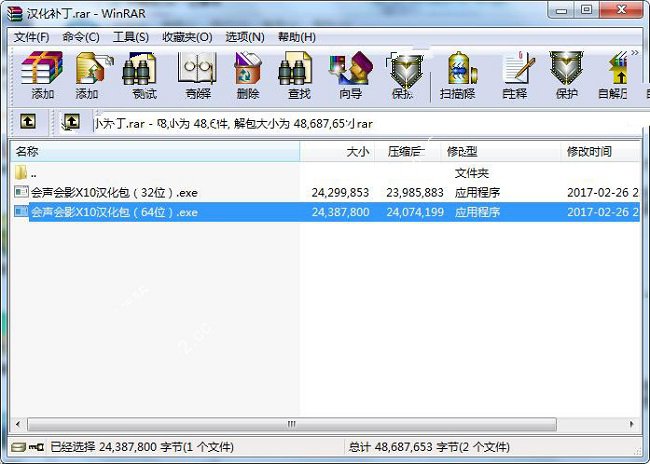
3、安装完成即可完成汉化
1、会声会影x10怎么保存做好的视频?
1) 视频制作好以后,点击共享
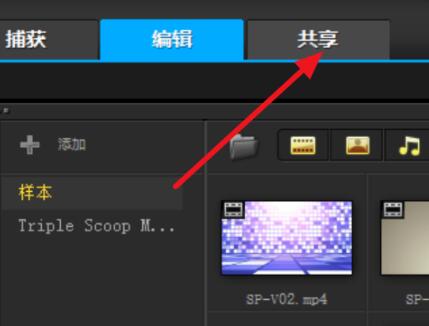
2)选择红框内的最终播放设备,一般情况下选择计算机即可
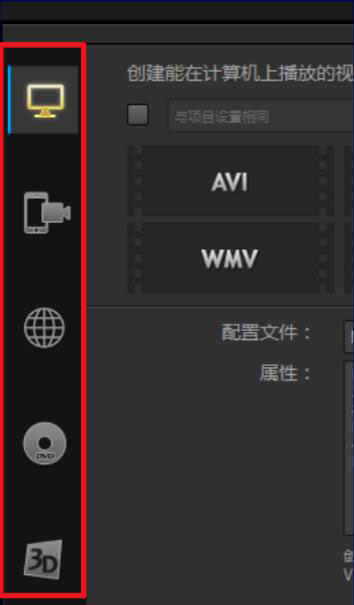
3)点击计算机之后,选择要输出的格式
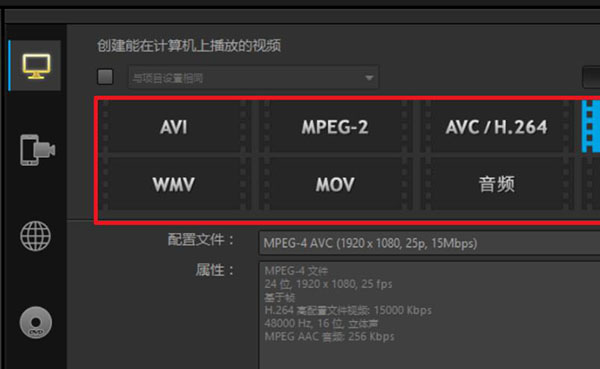
4)如果这几个格式没有你想要的,例如mp4,可以点击自定义,再选择格式
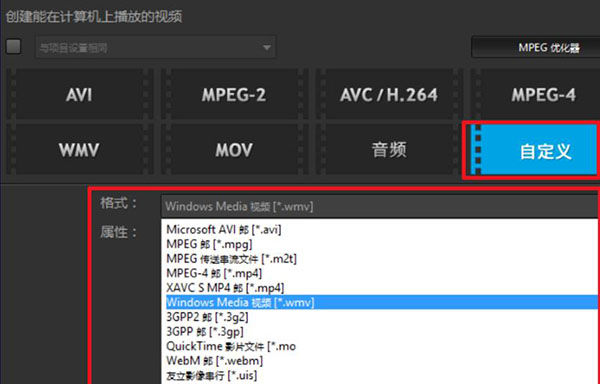
5)输入文件名,选择视频存放的位置

6)全部设置好以后,点击右下角的开始,就会输出视频了
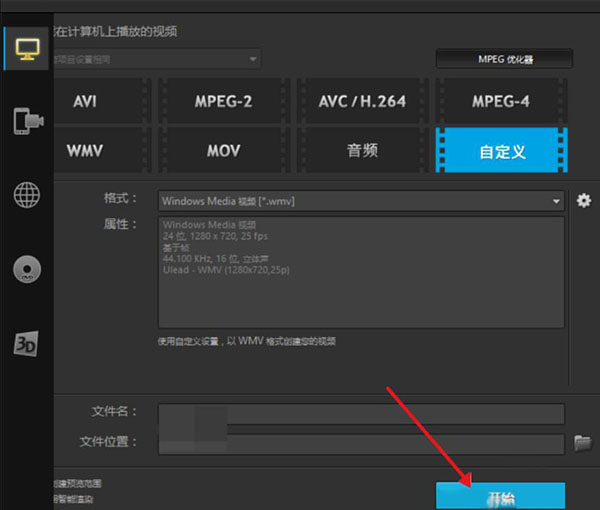
2、会声会影x10版本怎么剪辑视频?
1) 拖拽需要剪辑的视频到视频轨道中
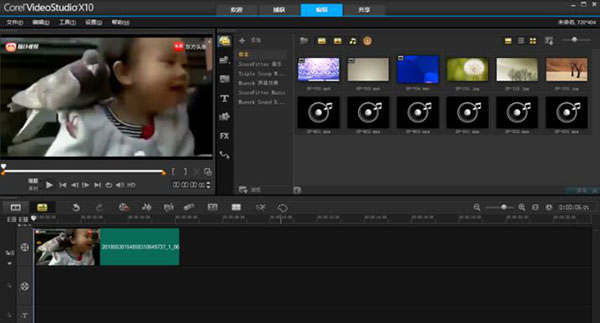
2)拖动滑竿到需要剪辑的位置,如果下方轨道没有素材的话就不用选中需要剪辑的素材,如果下方轨道有素材的话,需要选中需要剪辑的素材,以免下方素材也被剪辑到
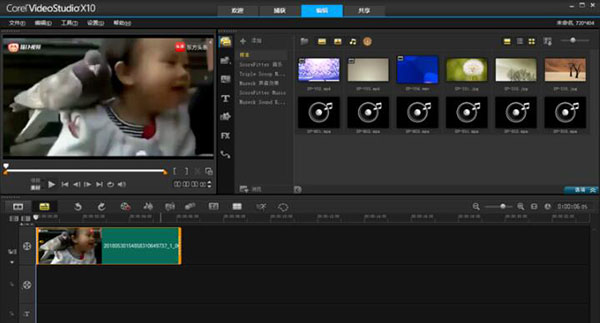
3)点击剪刀工具剪辑视频
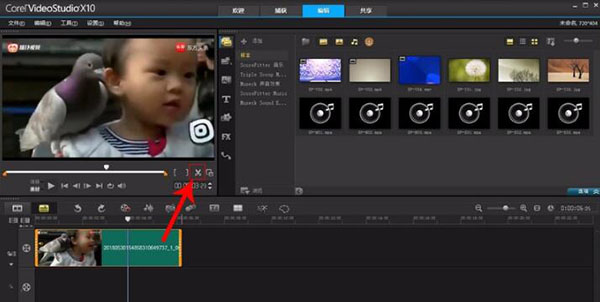
4)或者按住键盘上的S键,注意输入法要切换
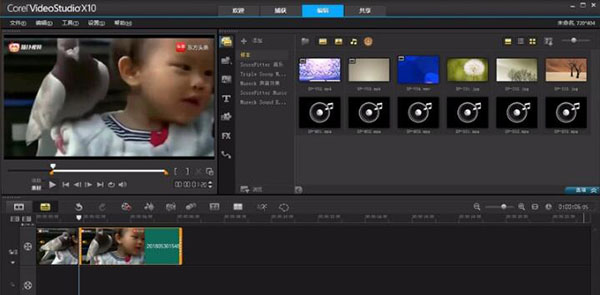
5)删掉不需要的片段,留下自己需要的
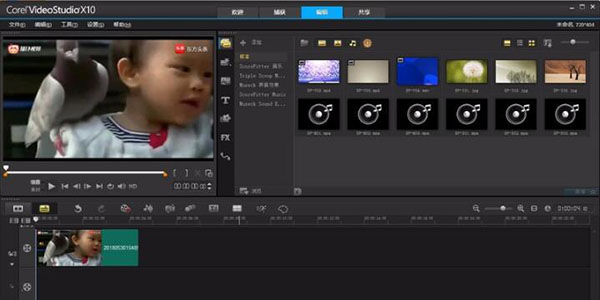
3、会声会影x10怎么加录音?
1) 打开会声会影x10软件,点击如图所示的图标:
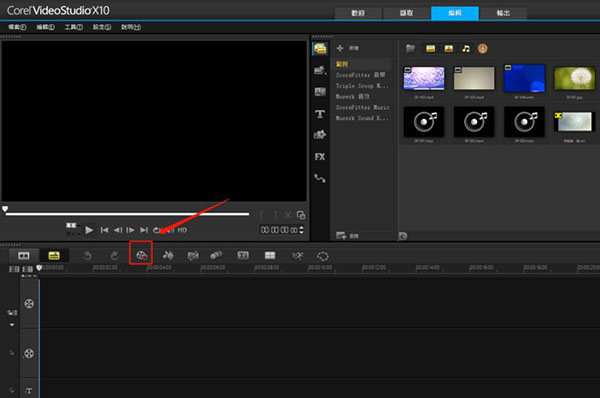
2)在打开的所有选项当中点击旁白
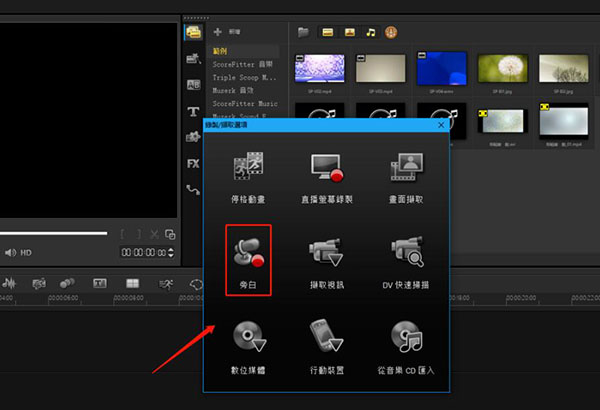
3)调整一下输入的音量,然后就可以点击开始按钮了
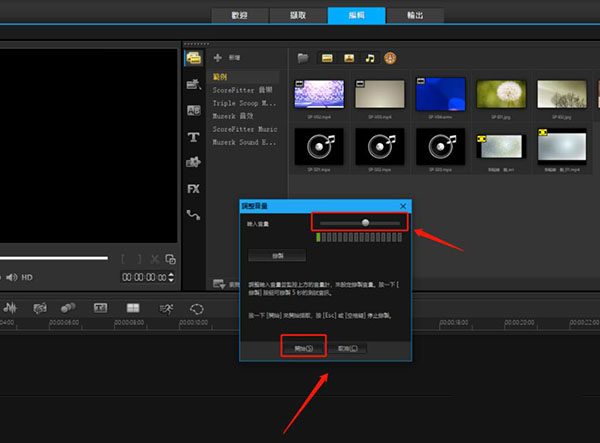
4)点击开始以后,录音就开始了,可以通过esc或者space键随时停止录音
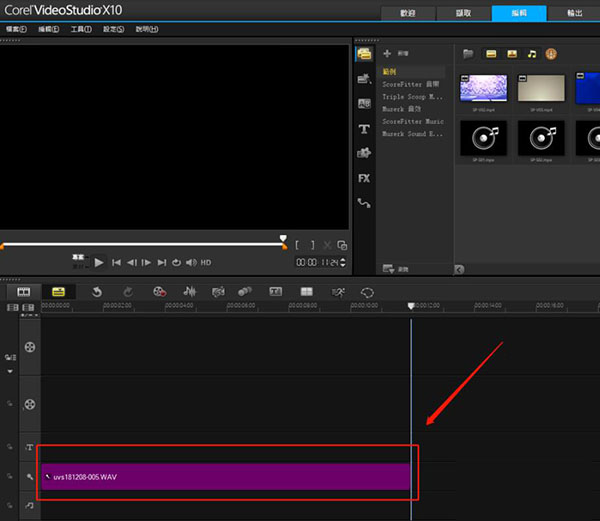
5)录音完成之后,你会看到下面有一段红色的内容,那一段就是录完的声音,确认没有问题之后,点击输出按钮即可
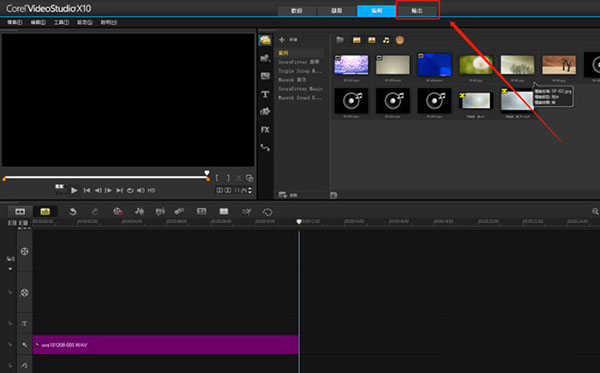
6)点击导出类型为音乐,然后选择音乐类型,选择输出文件夹,接着输出即可